Hoy os traigo un pequeño tutorial de cómo instalar Dropbox en openSUSE 13.2, un servicio que aunque privativo es utilizado a diario por muchísimas personas y que casi se ha convertido en absolutamente necesario en casi todos los equipos que utilizo.
Cómo instalar Dropbox en openSUSE 13.2
Aunque me gusta bastante más otros servicios como Mega, dado que en mi colegio yo introducí el uso de Dropbox, me veo en la obligación de seguir utilizandolo en mis ordenadores, tanto portátiles como de sobremesa.
En esta ocasión me ha tocado ponerlo en mi ordenador de sobremesa, así que he podido realizar un pequeño tutorial de cómo instalar Dropbox en openSUSE 13.2, algo bastante sencillo gracias a One Clic Install de YaST de la distribución del camaleón.
Para ello nos dirigimos a la página web del Software de openSUSE y buscamos dropbox, nos aparecerá la siguiente dirección: http://software.opensuse.org/package/dropbox.

Tras pinchar en el botón de Instalación directa, nos aparecerá la siguiente ventana de diálogo de Firefox (si utilizáis este navegador). Le indicáis que lo instale directamente con el One Clic Install de YaST .
 Ahora se abrirán las siguientes ventanas, en las que simplemente debemos pulsar en siguiente (creo que esto debería mejorarlo y dejarlo con un solo siguiente y una opción de avanzado para aquellos que quieran saber qué va a hacer el instalador, la mayoría de usuarios no les importa mucho el resto).
Ahora se abrirán las siguientes ventanas, en las que simplemente debemos pulsar en siguiente (creo que esto debería mejorarlo y dejarlo con un solo siguiente y una opción de avanzado para aquellos que quieran saber qué va a hacer el instalador, la mayoría de usuarios no les importa mucho el resto).



Una vez todo listo, nos aparece esta ventana con la que nos pide la confirmación final. Pulsamos en Si.
A continuación nos pedirán la contraseña de administrador. La ponemos y pulsamos OK.
La siguiente ventana simplemente nos muestra el estado de descarga e instalación.
Si todo ha ido bien, nos aparecerá la ventana inferior indicando que se ha realizado la instalación con éxito.
Ahora toca configurar Dropbox, después de esperar unos momentos (menos de un minuto) podremos buscar la aplicación en el Kickoff o en el lanzador de aplicaciones. De esta forma se iniciará la descarga final de la aplicación y el proceso de configuración.
Automáticamente, aparecerá la ventana de inicio de sesión, donde podremos los datos y pulsaremos en Sign In.
Una vez finalizado, ya lo tendremos en nuestro PC y esperaremos un buen rato hasta que se sincronizen los archivos.
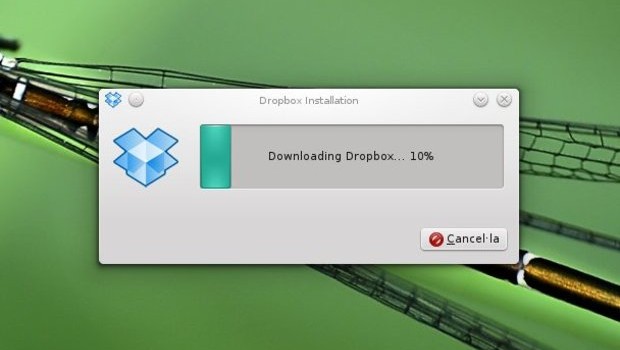
Hace un tiempo pensé en pasarme a Plasma 5 en una openSUSE 13.2 pero hube de volverme atrás precisamente por DropBox. Parece ser que había un problema de incompatibilidad con Qt5 que impedía que apareciera el icono de esta aplicación en la bandeja del sistema.
Opté por usar KFileBox pero no iba muy bien, tenía continuos reinicios y mensajes de error.
¿Sabes si ya se ha solucionado este problema?